Webtorrent, kullanıcıların video ve müzik dosyalarını p2p (kişiden kişiye) Torrent protokolü üzerinden yayınlamalarını sağlayan heyecan verici bir uygulamadır. Çapraz platformdur ve Mac, Linux ve Windows'ta çalışır.
Bazıları bu programı kullanmayı tercih edebilir.yasadışı amaçlar, Webtorrent'in amacı bu değildir. Torrent üzerinden yasal medyanın görüntülenmesini hızlı ve kolay hale getirmek için tasarlanmıştır. Bu tür bir kullanım örneği, medyalarının çoğunu BitTorrent dosyaları aracılığıyla dağıtan bir site olan Archive.org'dan müzik ve video içeriğine erişmek ve bunlara erişmek.
Webtorrent ile bir VPN kullanın
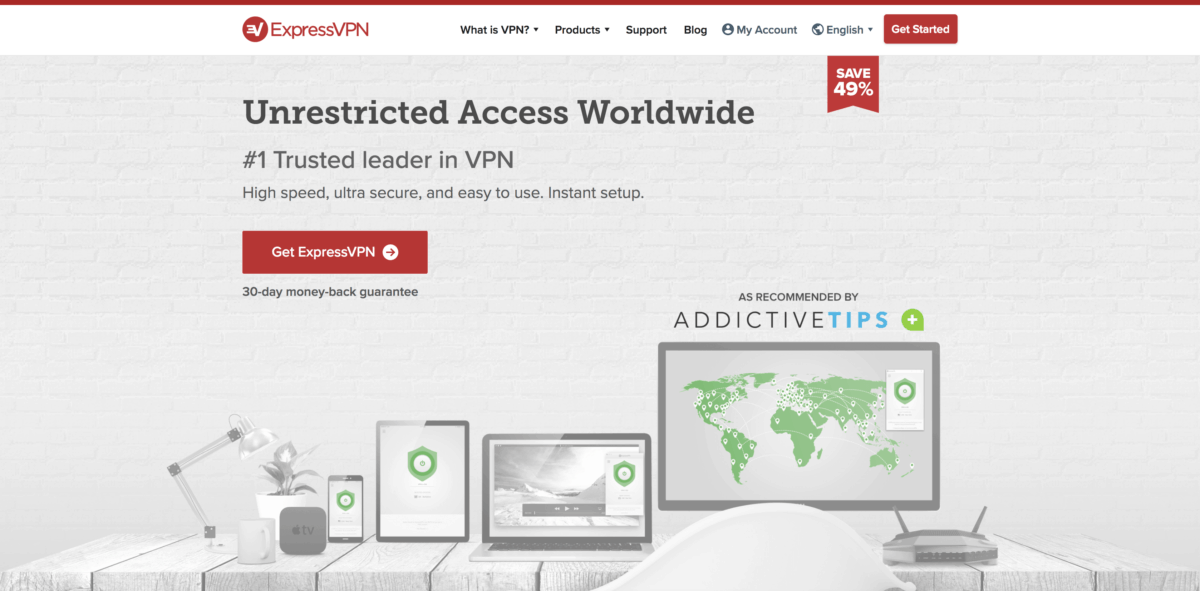
Tamamen güvenli ve yasal olsa bileTorrent protokolünü kullanma nedenleri nedeniyle, ISS'ler bu şekilde sık görmezler. Birçok durumda, bu tür bir trafiği yasaklamaları gerektiği halde yasaklar. Bu nedenle, Webtorrent'i çalıştırırken bir VPN kullanmayı düşünün.
ExpressVPN en iyi VPN olarak en üst sırada yer alıyorgüvenlik uzmanlarımız tarafından incelenmiştir. Linux üzerinde iyi çalışıyor ve indirmek için mükemmel bir müşteri var. Daha da iyisi, 256 bit AES şifrelemesi ve 94 farklı ülkede mükemmel ileri gizlilik ile hızlı indirme hızları sunuyor. Ayrıca, AddictiveTips okuyucularına özel teklifleri var: yıllık plan için 3 ay ücretsiz,% 49 indirim.
Linux'ta Webtorrent
Webtorrent, birden çok platformda kullanılabilirLinux da dahil olmak üzere. Destekledikleri dağıtımlar Ubuntu ve Debian'dır. Geliştiriciler ayrıca hemen hemen tüm Linux işletim sistemlerinde kullanılabilen indirilebilir bir kaynak kodu paketine sahiptir.
Ubuntu
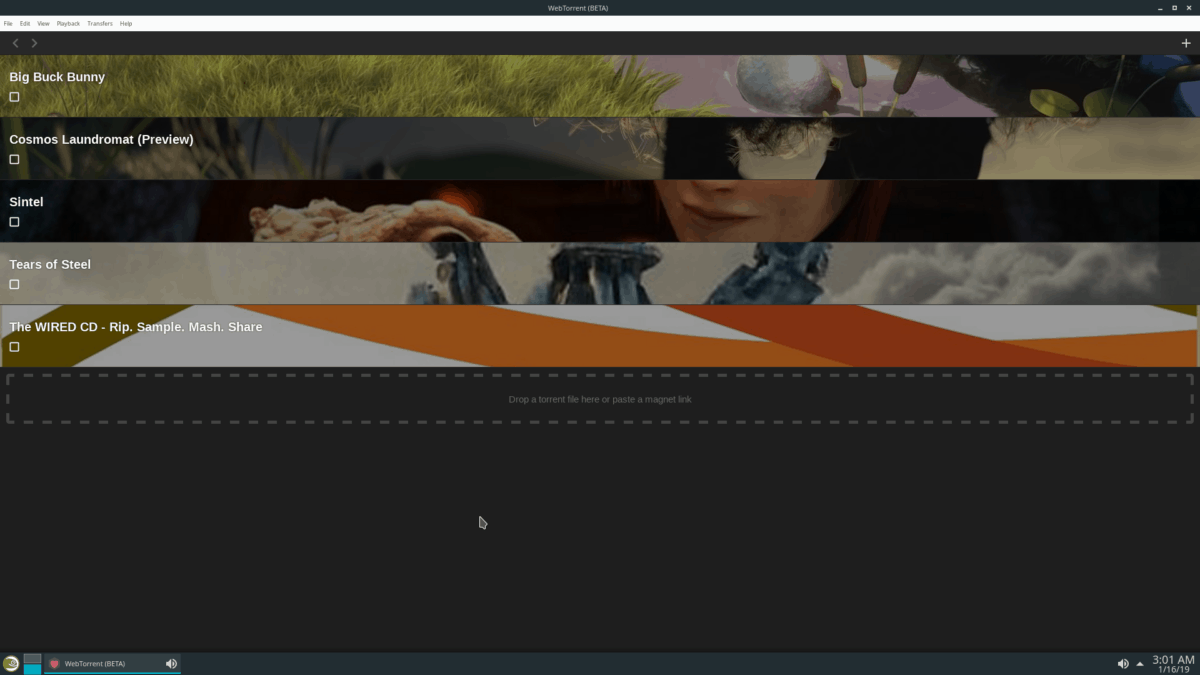
Linux'u destekleyen çoğu popüler uygulama gibi, Ubuntu (ve uzantısına göre Debian) genellikle birinci sınıf destek alan dağıtımlardan biridir.
Webtorrent uygulamasını Ubuntu'da çalıştırıp çalıştırmak için, bir DEB paketini manuel olarak indirmeniz gerekir. Ardından, indirildikten sonra, sisteme yüklemeniz gerekecektir.
İçin Webtorrent'in en son sürümünü indirin.Resmi Webtorrent web sitesine giderek Ubuntu. Ardından, resmi web sitesine girdikten sonra, “Linux” logosunu bulun ve indirmeye başlamak için üzerine tıklayın.
DEB paketi Linux PC'nize indirildiğinde, tuşuna basarak bir terminal penceresi açın. Ctrl + Alt + T veya Ctrl + ÜstKrkt + T. Ardından, kullanın CD içine taşımak için komut ~ / İndirme Klasör.
İçinde ~ / İndirme dizini yürütün dpkg komutunu verin ve Ubuntu'da Webtorrent uygulamasını yükleyin.
sudo dpkg -i webtorrent-desktop_*_amd64.deb
Ne zaman dpkg bitti, çalıştırarak bitirmek Apt kurulumu -f ortaya çıkabilecek herhangi bir bağımlılık sorununu düzeltmek için
sudo apt install -f
Debian
Webtorrent geliştiricileri Ubuntu Linux'u hedefliyorvarsayılan. Geliştiriciler Ubuntu'ya odaklandıklarından, Debian kullanıcıları, DEB paket dosyasını buradan indirerek Webtorrent uygulamasını da kolayca yükleyebilirler.
Dosya Debian Linux PC'nize indirildikten sonra, kurulum işlemini Debian'da başlatabilirsiniz. İle bir terminal penceresi açmak Ctrl + Alt + T veya Ctrl + ÜstKrkt + T.
Şimdi bir terminal oturumu açık olduğuna göre, CD komutu verin ve terminali ~ / İndirme Klasör.
cd ~/Downloads
İçinde ~ / İndirme dizinini çalıştırın, uygulamayı dpkg ile yükleyin ve bağımlılıkları düzeltin Apt-get.
su - dpkg -i webtorrent-desktop_*_amd64.deb apt-get install -f
Arch Linux
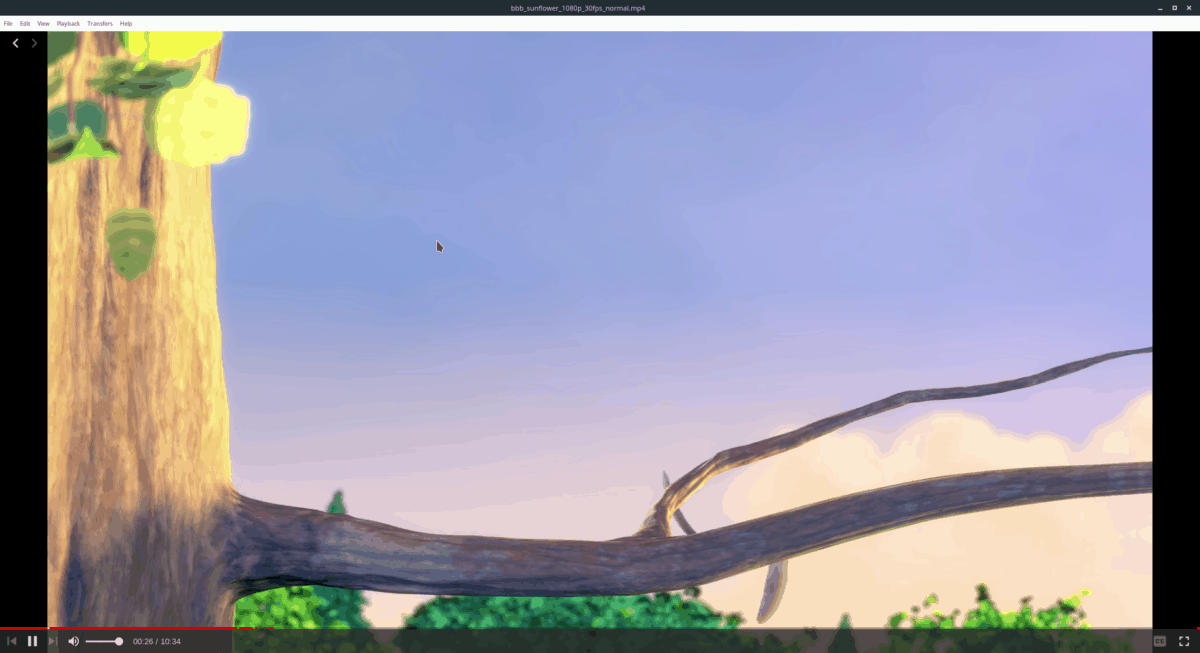
Arch Linux açıkça Webtorrent'i desteklemiyor. Buna rağmen, kullanıcıların yüklemeleri için bir AUR paketi bulunmaktadır.
Webtorrent'i Arch Linux Kullanıcı deposu üzerinden kurmak hızlı bir işlemdir ve AUR paketleri oluşturmak için gereken temel araçları yüklemek için Pacman komutunu kullanarak başlar.
sudo pacman -S git base-devel
Arch PC'nizde hem Git hem de Base-devel çalışırken git klonu komutunu alın ve Webtorrent AUR anlık görüntüsü için en son kodu indirin.
git clone https://aur.archlinux.org/webtorrent-desktop.git
İndirme işlemi tamamlandığında, CD komutunu verin ve terminalinizi ~ / İndirme Klasör.
cd ~/Downloads
Son olarak, Webtorrent'i Arch Linux'a çalıştırarak makepkg Komut. Bu komutu çalıştırdığınızda başarısız olabileceğini unutmayın. Bu durumda, yorum bölümüne bakın ve orada yardım isteyin!
makepkg -sri
Fedora ve OpenSUSE
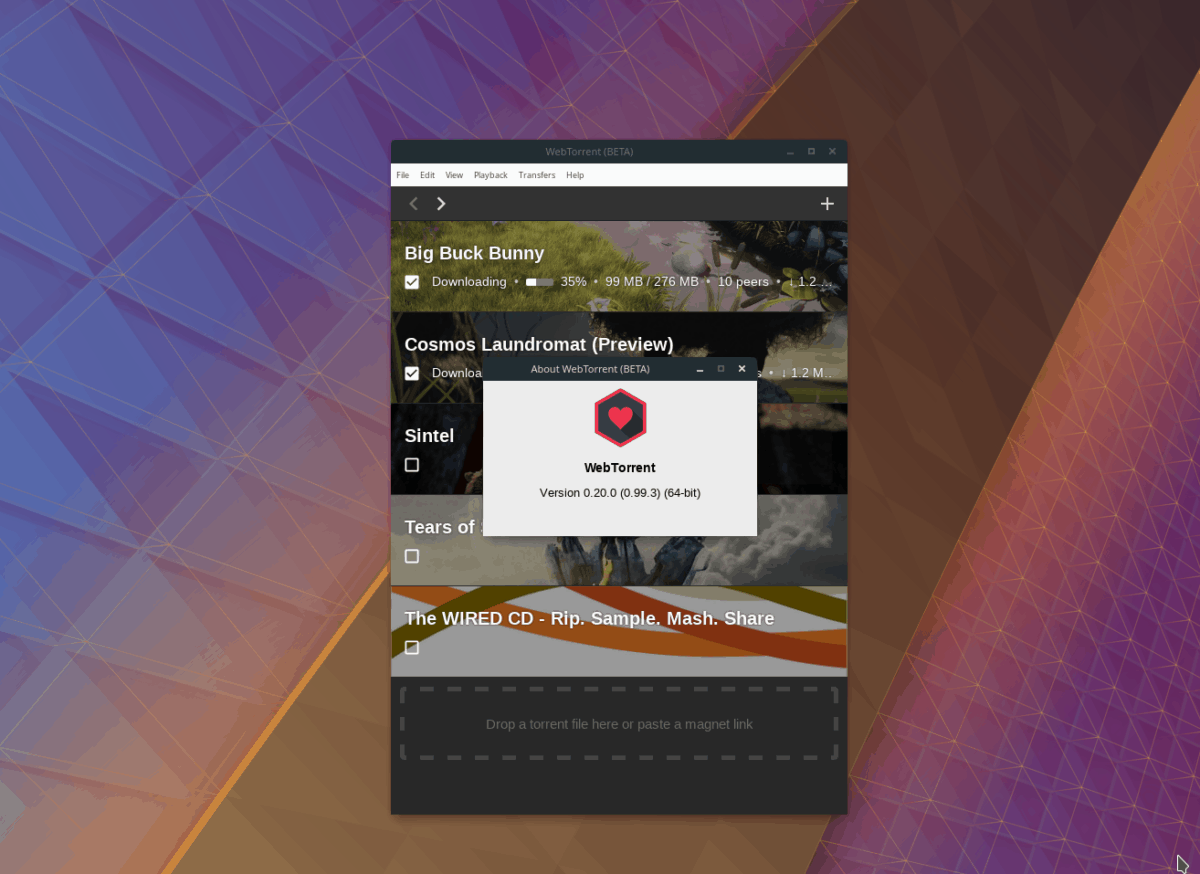
Fedora veya OpenSUSE kullanıcısıysanız, kullanıcı olmayacakGeliştiriciler bir RPM paketi kullanıma sunmadığından Webtorrent'i kolayca yükleyebilir. Neyse ki, testlerimizde, DEB'nin Alien aracılığıyla RPM'ye para cezasına dönüştüğünü gördük.
Bu bölümde, dosyaların yabancıya nasıl dönüştürüleceği açık bir şekilde ele alınacaktır. Daha fazla rehberliğe ihtiyacınız varsa, konuyla ilgili ayrıntılı rehberimize bakın!
Başlamak için Alien'i PC'nize yükleyin.
fötr şapka
sudo dnf install alien
OpenSUSE
sudo zypper in rpmbuild
Ardından, RPMBuild çalışmaya başladığında, bu sayfadan Alien'i yükleyin.
Alien çalıştıktan sonra, Webtorrent'in en son sürümünü internetten indirin. Kodu dönüştürürken, sadece kullanacağız. wget.
wget https://github.com/webtorrent/webtorrent-desktop/releases/download/v0.20.0/webtorrent-desktop_0.20.0-1_amd64.deb
Alien paket dönüştürücüsünü kullanarak yazılımı bir RPM dosyasına dönüştürün.
sudo alien -rvc webtorrent-desktop_0.20.0-1_amd64.deb
Son olarak, Webtorrent'i yükleyin.
fötr şapka
sudo dnf install webtorrent-desktop-0.20.0-2.x86_64.rpm
OpenSUSE
OpenSUSE’nin RPM dosyasının imzalanmadığından şikayet edeceğini lütfen unutmayın. Görmezden geldiğinizden emin olun!
sudo zypper in webtorrent-desktop-0.20.0-2.x86_64.rpm
Kaynak
Webtorrent, GitHub sayfalarında Linux için bir kaynak sürümüne sahiptir. Bu, az bilinen dağıtım kullanıcılarının Linux'ta Webtorrent kullanmasını sağladığı için mükemmeldir. Anlamak için bir terminal açın ve wget kaynak yayınını indirme komutu.
wget https://github.com/webtorrent/webtorrent-desktop/releases/download/v0.20.0/WebTorrent-v0.20.0-linux.zip
Sonra, onu çıkart halletmek.
unzip WebTorrent-v0.20.0-linux.zip
Son olarak, uygulamayı şu şekilde çalıştırın:
cd WebTorrent-linux-x64
./WebTorrent</ P>













Yorumlar